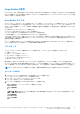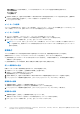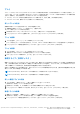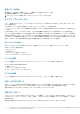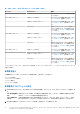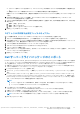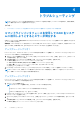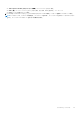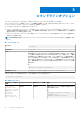Users Guide
Table Of Contents
- Microsoft System Center Configuration Manager向けDell EMC Server Deployment Packバージョン4.0 ユーザーズ ガイド
- 目次
- はじめに
- Configuration Manager を使用する前に
- System Center Configuration Manager、2012 SP2、2012 R2 SP1、2012 R2、2012 SP1、または 2012 を実行するシステムでの Dell EMC Server Deployment Pack の使用
- Dell ドライバ CAB ファイル
- Dell Deployment Toolkit
- ハードウェア設定および OS 導入用の DTK パッケージのインポート
- DTK パッケージのアップグレード
- DTK による起動イメージのカスタマイズ、ハードウェアの設定、および OS の導入
- システムロックダウンモード
- サーバーのハードウェアコンポーネントの構成
- タスクシーケンス処置の設定
- Array Builder の使用
- RAID、DRAC、iDRAC 用のタスクシーケンスの作成
- Dell サーバードライバパッケージのインポート
- トラブルシューティング
- コマンドラインオプション
- デルのその他のマニュアル
トラブルシューティング
メモ: トラブルシューティングの項に記載されたサンプルコマンドを実行する前に、DTK マニュアルを参照し、必要な場合は、
マシン構成に基いてコマンドを再作成してください。
トピック:
• コマンドラインインタフェースを使用して RAID をシステムに適用しようとするとエラーが発生する
コマンドラインインタフェースを使用して RAID をシステ
ムに適用しようとするとエラーが発生する
以前のバージョンの RAID が設定済みのシステム上でコマンドラインインタフェース(CLI)を使用して RAID を適用しようとする
と、エラーが表示されます。
対応処置: Dell PowerEdge サーバー設定タスクシーケンス手順(RAID コマンドライン)をもう 1 つ追加して、既存の RAID レベル
をクリアします。詳細に関しては、『Dell Deployment Toolkit
ユーザーズガイド
』を参照してください。
アップグレードシナリオ 1
DTK ユーティリティ、Windows PE ドライバ、DSDP で作成された起動イメージを維持して、DSDP のバージョンを 3.1 から 4.0 に
アップグレードする場合は、次の手順を実行します。
1. タスクシーケンスを編集するには、左ペインの [追加] ドロップダウンメニューから、[全般] をクリックし、[タスクシーケ
ンス変数の設定] をクリックします。
2. 次の詳細を使用して、[Windows PE で再起動] の後、[Site Server アドレスを設定] を追加します。
● Name(名前) に Set Site Server Address と入力します。
● Task Sequence Variable(タスクシーケンス変数) に SiteServer と入力します。
● Value(値) に <Site server FQDN> と入力します。たとえば ss1.abc.com です。
● [適用]、[OK] の順にクリックします。
3. [PowerEdge Custom Reboot Script] と [PowerEdge Deployment Toolkit の統合] パッケージを配布しアップデートします。
メモ: アップグレード中、起動イメージに割り当てられているドライバが削除され、起動イメージをタスクシーケンスにリン
クし、起動イメージにドライバを投入する必要があります。
アップグレードシナリオ 2
DTK ユーティリティ、Windows PE ドライバ、DSDP で作成された起動イメージを削除して、DSDP のバージョンを 3.1 から 4.0 に
アップグレードする場合は、次の手順を実行します。
1. タスクシーケンスを編集します。
メモ: タスクシーケンスを編集すると、次のエラーメッセージが表示されます。
[Diskpart クリーンステップはパッケージへの参照が失われています。]
[プロンプトが表示されたら OK] をクリックします。
2. [Diskpart clean(Diskpart クリーン)] タブを選択します。[Browse(参照)] をクリックし、Dell PowerEdge Custom Reboot ス
クリプトパッケージを選択します。
3. 左ペインの [追加] ドロップダウンメニューから、[全般]をクリックし、[タスクシーケンス変数の設定] をクリックしま
す。
4. 次の詳細を使用して、[Windows PE で再起動] の後、[Site Server アドレスを設定] を追加します。
● Name(名前) に Set Site Server Address と入力します。
4
28 トラブルシューティング